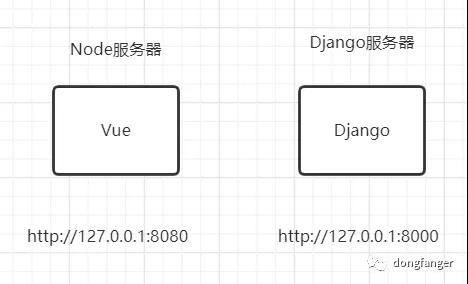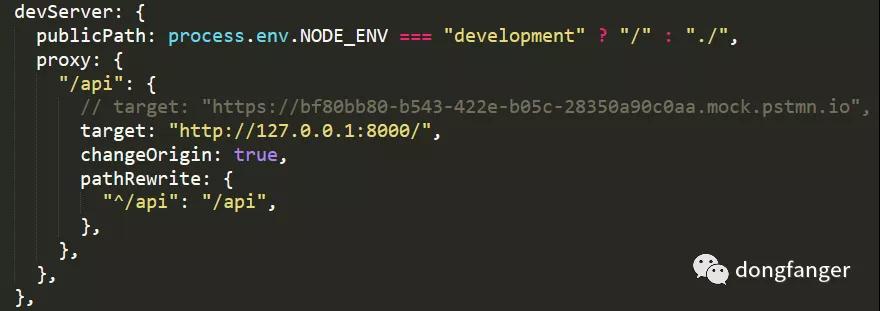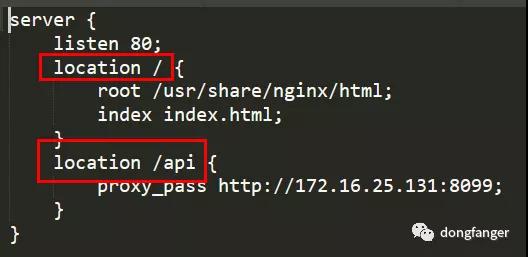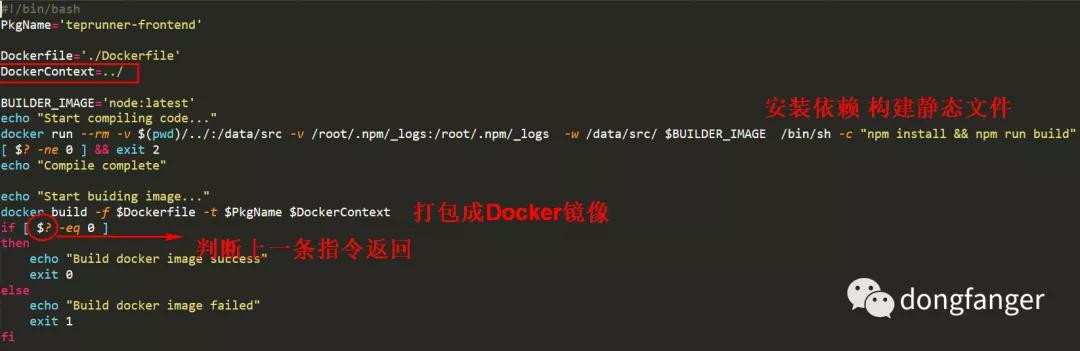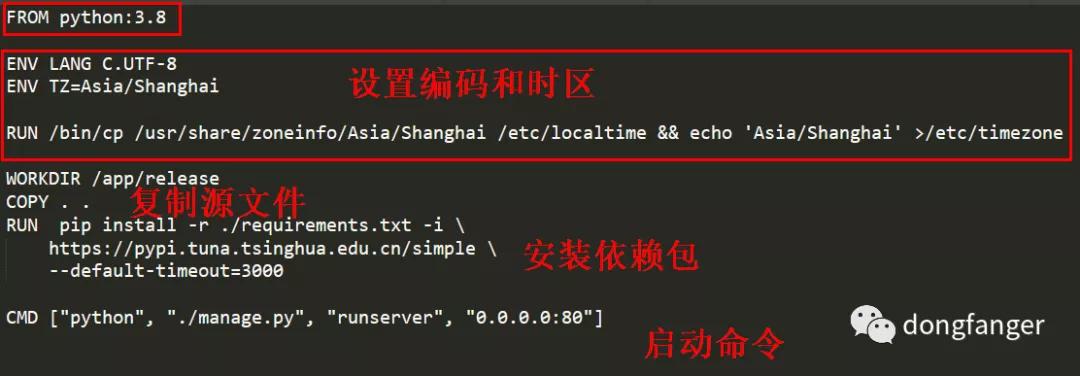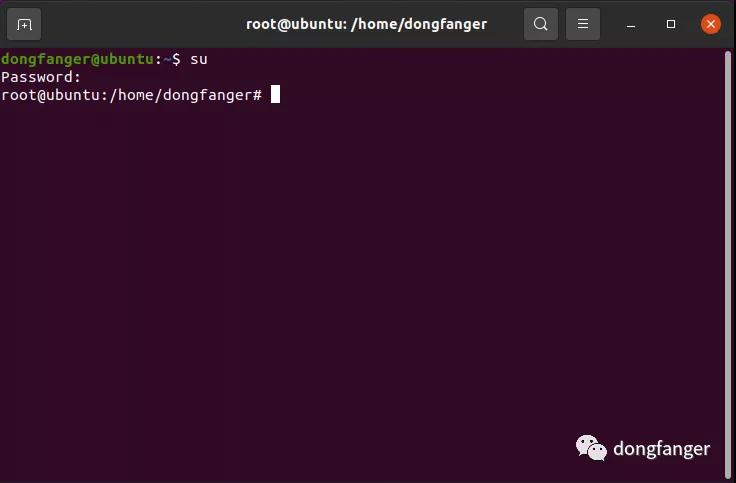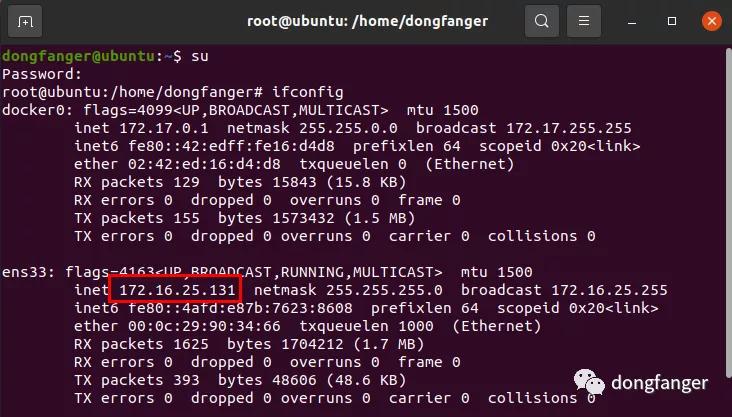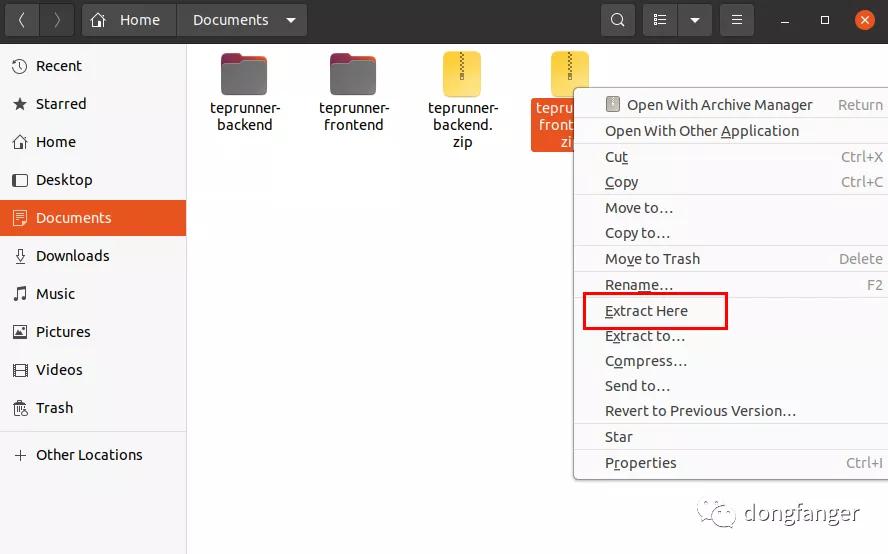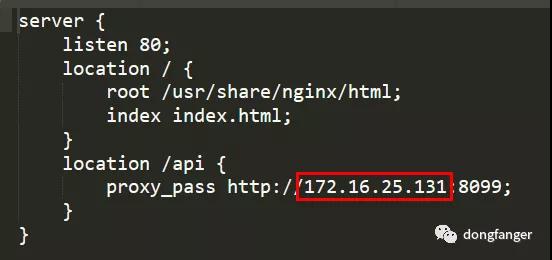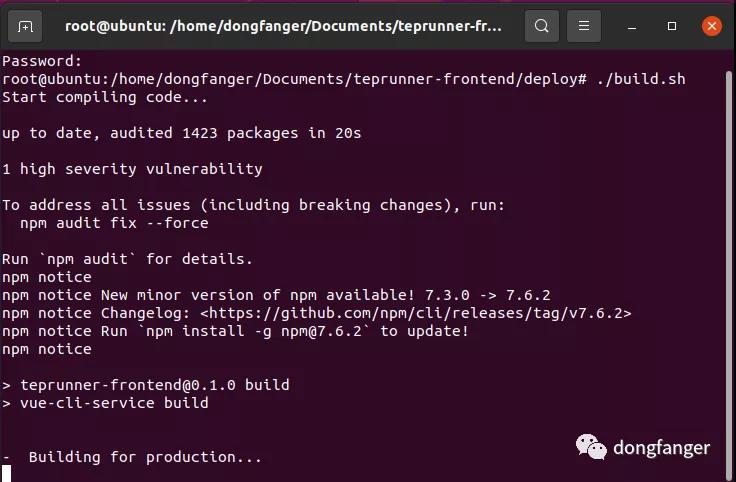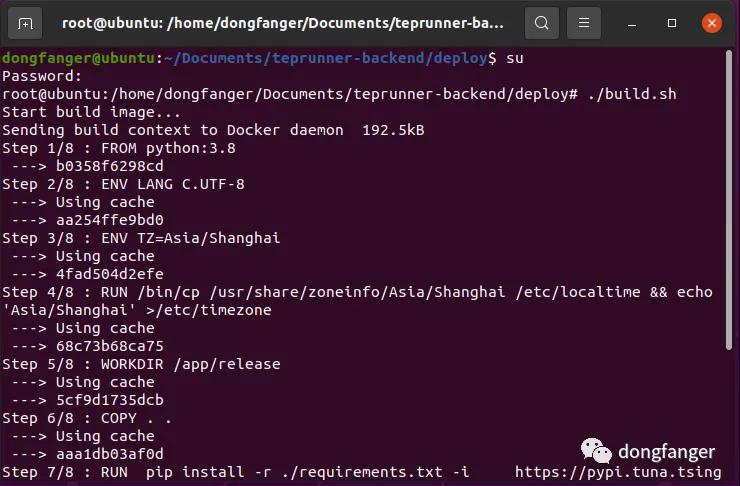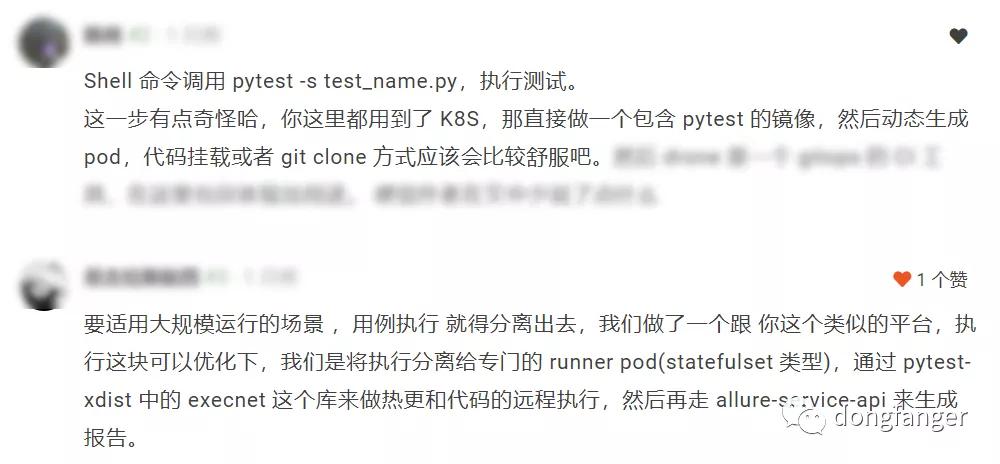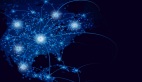本文转载自微信公众号「dongfanger」,作者dongfanger。转载本文请联系dongfanger公众号。
本文是一篇过渡,在进行用例管理模块开发之前,有必要把入门篇开发完成的代码部署到Linux系统Docker中,把部署流程走一遍,这个过程对后端设计有决定性影响。
本地运行
通过在Vue项目执行npm run serve和在Django项目执行python manage.py runserver,我们把项目在本地跑起来了,示意图如下:
前端在本地启了个Node服务器,后端在本地启了个Django服务器,分别使用8080和8000端口。浏览器有个同源策略:域名、端口、协议三者一致才能进行访问,否则会由于跨域访问而被浏览器拦截。图中前后端的端口不一致,出现了跨域,前端是无法直接请求后端的。解决办法是在vue.config.js中配置devServer:
这是Node开的一个代理服务器,当前端请求后端时,会先发向Node代理服务器,Node代理服务器以相同的参数向真正的后端服务器进行请求,再把响应返回给前端。在本项目中,前端请求仍然是发给http://127.0.0.1:8080,浏览器不会拦截,Node代理服务器会帮你把请求转发给后端8000端口。
Nginx部署
搞懂了本地运行代理转发,再来看看Nginx部署。Nginx本身是个服务器,就像Node服务器一样,也可以看做Apache Tomcat。Vue项目使用npm run build命令把代码构建为dist目录静态文件,放到Nginx服务器中加载出来,结合Docker示意图如下:
相比于本地运行,Nginx部署时,前端变化比较大,一:dist静态文件拷贝到了/usr/share/nginx/html目录中,二:对/路径来说,Nginx会监听80端口,三:对/api路径来说,Nginx会把请求转发到后端服务器端口,这也叫做反向代理。后端没有什么变化,为了和本地运行看着有点区别,把端口稍微改了下,Docker内部使用80端口。
这里比较关键的是理解Docker teprunner-frontend、Docker teprunner-backend、Linux三者之间的关系。如果不知道Docker,那么应该听说过虚拟机,Docker从概念上理解就像是虚拟机,这三者可以看做是三台主机。Linux的IP是172.16.25.131,80端口映射到了Docker teprunner-frontend的80端口,8099端口映射到了Docker teprunner-backend的80端口,如图中下方双向箭头所示。在Linux上访问http://127.0.0.1,能打开登录页面,但是无法向后端发起请求,因为从80端口直接请求8099端口,跨域了。解决办法是在Docker teprunner-frontend借助Nginx进行反向代理,把请求先发送到Nginx服务器,再转发给Linux的8099端口。
不能在Docker teprunner-frontend中把/api的代理设置为http://127.0.0.1:8099,因为这个Docker容器的8099端口并没有启用,启用的是Linux这台机器上的8099端口,所以需要通过IP来指定。
整体思路明确了,接下来就开始动手操作。
编写deploy脚本
前端
打开teprunner-frontend文件夹,新建deploy/nginx.conf文件:
/路径从user/share/nginx/html读文件,入口为index.html,/api转发到http://172.16.25.131:8099。这个文件会拷贝到Docker镜像中。新建Dockerfile文件:
FROM定义了基础镜像,可以理解为操作系统,前端项目基于nginx来构建。WORKDIR定义了镜像当前工作目录,意思是在执行后面COPY操作时,镜像目录用哪一个。COPY分别把dist静态文件和nginx.conf配置文件拷贝到镜像中,COPY指令第一个参数是本机目录,第二个参数是镜像目录。镜像目录通过WORKDIR来指定,本机目录通过Docker上下文来指定,新建build.sh文件:
DockerContext指定了Docker上下文为teprunner-frontend根目录。这里的Shell脚本有两个阶段,第1阶段是使用node编译:
docker run # 运行镜像
--rm # 运行后删除容器
-v $(pwd)/../:/data/src # $(pwd)指当前工作目录,把根目录挂载到data/src
-v /root/.npm/_logs:/root/.npm/_logs # 挂载日志文件
-w /data/src/ # 镜像当前工作目录
$BUILDER_IMAGE # 运行镜像为node:latest,用node编译前端代码
/bin/sh -c "npm install && npm run build" # /bin/sh是shell可执行程序,调用执行npm命令
- 1.
- 2.
- 3.
- 4.
- 5.
- 6.
- 7.
第2阶段是打包成Docker镜像:
docker build # 构建镜像
-f $Dockerfile # 指定Dockerfile文件位置
-t $PkgName # 镜像包名
$DockerContext # Docker上下文
- 1.
- 2.
- 3.
- 4.
后端后端也是类似的,先新建deploy/Dockerfile文件:
后端项目基于python:3.8来构建,接着设置了时区,COPY . .把Django源文件直接复制到了镜像目录/app/release中,RUN指令执行pip install命令安装依赖包,CMD和RUN有点区别,RUN指令在docker build时就执行,CMD指令在docker run时才执行,预定义启动命令。
这里简化了迁移数据库migrate等启动命令,服务器数据库和本地用的同一个。
再新建build.sh文件:
Python代码不需要编译,打包成Docker镜像就可以了。
部署到Ubuntu系统Docker
Linux系统是内核版本,它有很多发行版本,比如CentOS、Ubuntu,本文采用了Ubuntu,只有一个原因,它长的好看。
大学室友曾经冲动地把Windows系统换成了Ubuntu,还天天跟我们炫耀有多酷炫有多牛逼,过了两三天发现Office不好用,也玩不了游戏,就又换回来了。哈哈,Ubuntu平时玩玩就好了,除非是做Linux内核开发。
下载软件:
- VMware 破解版
- Ubuntu Desktop 20.04
安装过程此处不再另加赘述。打开虚拟机的Ubuntu:
打开Terminal,输入su,输入密码,切换到root:
发现缺少权限就su一下。
安装curl:
apt-get install curl
- 1.
安装docker:
curl -fsSL https://get.docker.com | bash -s docker --mirror Aliyun
- 1.
使用ifconfig查询虚拟机IP:
不要选择.git和node_modules文件夹,把teprunner-frontend打成压缩包。不要选择.git和__pycache__文件夹,把teprunner-backend打成压缩包。复制前后端压缩包到虚拟机Documents解压:
Ubuntu Desktop的好处是提供了图像化操作界面,适合我这种小白用户。使用命令行编辑工具vi或者图形编辑工具gedit编辑teprunner-frontend/deploy/nginx.conf文件中/api转发地址为你的虚拟机实际IP地址:
打开两个Terminal,分别cd到teprunner-frontend/deploy和teprunner-backend/deploy,执行./build.sh命令。
如果执行提示^M之类报错,那是因为在Windows编辑后复制到Linux格式不一致,使用apt-get install dos2unix命令安装工具后进行格式转化,比如dos2unix build.sh、dos2unix Dockerfile。
前端构建截图:
第一次因为要下载node依赖包和拉取nginx镜像,会比较慢,第二次就快很多了。后端构建截图:
第一次因为要拉取python镜像,会比较慢,第二次就快多了。都构建完成后,输入docker images命令就能看到打包好的Docker镜像了:
启动前端镜像:
docker run -p 80:80 teprunner-frontend
- 1.
启动后端镜像:
docker run -p 8099:80 teprunner-backend
- 1.
镜像启动后就变成了Docker容器,可以理解为一台虚拟主机。-p参数用于映射Ubuntu端口和Docker端口。可以添加-d参数让容器在后台运行。docker ps -a查看容器,docker kill CONTAINER或docker stop CONTAINER退出容器。
最后可以在虚拟机中访问http:127.0.0.1进行登录了,本地机器想要访问的话,需要把127.0.0.1改为你的虚拟机实际IP,比如http://172.16.25.131。
小结
本文先介绍了本地运行和Nginx部署的示意图,涉及到跨域访问和反向代理。接着编写deploy脚本,编译代码,构建镜像。最后部署到Ubuntu系统的Docker中运行起来。在使用过程中,也感受到了Docker这一划时代技术的魅力,如果没有Docker,我们需要在Ubuntu上面安装nginx、node、python等软件,有了Docker,我们只需要安装Docker,其他都基于Docker镜像构建就可以了。teprunner测试平台的用例采用的是代码形式,这就涉及到了代码存放位置的问题,为了让pytest能调用执行,肯定是存放到文件里面的。本文实践给了个重要提醒,如果后端把代码直接写入磁盘文件,每次打包镜像部署后,就会把已保存的用例代码抹掉。解决这个问题的第一个办法是用K8S,第二个办法是把代码存数据库。学习版采用了第二个办法存数据库,执行时动态从数据库拿代码生成文件。第一个办法思路借鉴:
最后,简单聊下Docker和K8S,Docker是Docker公司的,K8S是Google的,Docker是家小公司搞的,在创建之初,并没有考虑到“容器编排”这个功能,2014年 Google推出Kubernetes用于解决大规模场景下Docker容器编排的问题,2016年Kubernetes发布CRI统一接口,虽然Docker也在2016年发布了Docker Swarm,带来了Docker在多主机多容器的编排解决方案,但是已经无法阻挡K8S取得这场容器编排战争的胜利。
参考资料:https://www.cnblogs.com/riwang/p/11883332.htmlhttps://zhuanlan.zhihu.com/p/334787180https://testerhome.com/topics/27860